Vil du ikke have forårsbeskriverens opdatering endnu? Sådan stopper du det

Microsoft er klar til at frigive Spring Creators Update, også kendt som Redstone 4, på et tidspunkt i april. Du kan standse opdateringen for at undgå at modtage den med det samme, så længe du bruger Windows 10 Professional, Enterprise eller Education.
RELATERET: Alt nyt i Windows 10s forårskunstnere opdatering, tilgængelig i april 2018
Desværre tillader Windows 10 Home ikke dig at forsinke opdateringer. Så medmindre du vil betale $ 100 for at opgradere til Windows 10 Professional, skal du installere opdateringen, når Microsoft leverer den til din pc.
For at forsinke opdateringer i andre udgaver, gå til Indstillinger> Opdatering og sikkerhed> Windows Opdatering> Avancerede indstillinger.
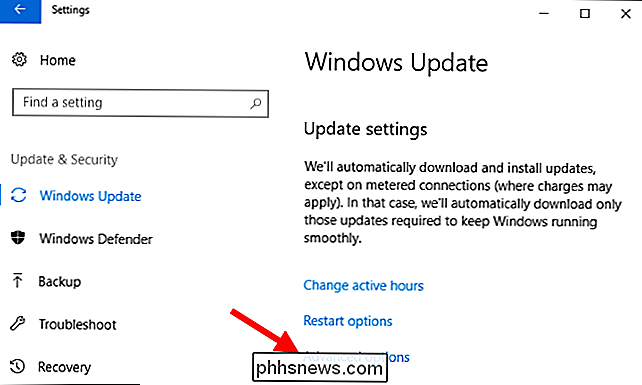
På siden Avancerede indstillinger skal du rulle ned til afsnittet "Vælg, hvornår opdateringer er installeret". Hvis du ikke kan se dette afsnit, bruger du Windows 10 Home og har ikke disse muligheder.
Som standard er din pc placeret i afdelingen "Semi Annual Channel (Targeted)". Dette var tidligere kendt som "Nuværende filial", og det betyder, at din pc vil modtage opdateringen, når den rulles ud til forbrugerne. For at forsinke opdateringen skal du klikke på denne boks og skifte til "Semi-Annual Channel", som er den samme som den forrige "Aktuelle filial for erhvervslivet." Du modtager ikke opdateringen, før Microsoft finder det velprøvet og klar til business pc'er, som generelt sker omkring fire måneder efter at det er rullet ud til forbrugerne. Det betyder at du sandsynligvis ikke vil modtage forårskonstruktøropdateringen indtil engang omkring august 2018.
For at forsinke opdateringen endnu mere skal du klikke på rullemenuen under "En funktion opdatering indeholder nye muligheder og forbedringer. Det kan udskydes i mange dage: "og vælg hvor mange dage du vil forsinke opdateringen. Du kan vælge et hvilket som helst antal dage mellem 0 og 365. Dette er kumulativt med den foregående indstilling. Hvis du f.eks. Vælger den halvårlige kanal og også udsætter funktion opdateringer i 120 dage, vil din pc ikke modtage opdateringen i cirka otte måneder.
Den endelige mulighed her giver dig mulighed for at forsinke mindre "kvalitetsopdateringer", som Inkluder sikkerhedsopdateringer, men kun i op til 30 dage.
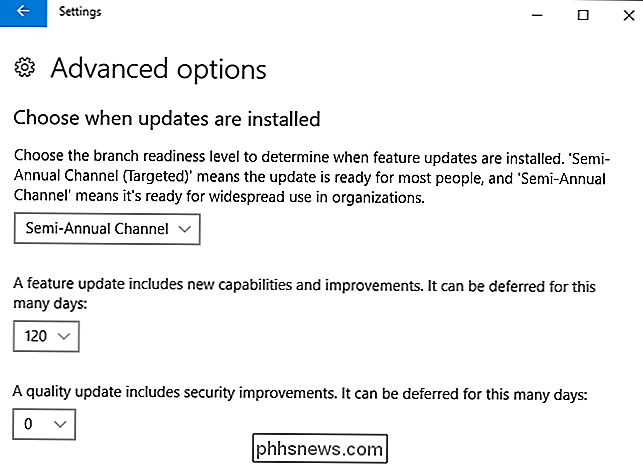
Windows giver dig også mulighed for midlertidigt at suspendere opdateringer, hvis du vil. Du kan rulle ned på denne skærm og skifte "Pause Updates" -knappen til "On", og Windows vil sætte pause i opdateringer i 35 dage.
Efter 35 dage udløber-eller hvis du unpause opdateringer ved hjælp af kontakten her-Windows automatisk download de seneste opdateringer, før du tillader at pause opdateringer igen.
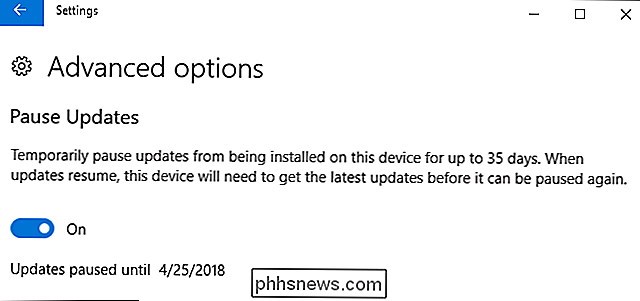
Hvis du senere beslutter at modtage opdateringerne, eller hvis du vil afbryde modtagelsen af opdateringen endnu længere, kan du gå tilbage til siden Avancerede indstillinger og ændre mulighederne her til enhver tid. Når den valgte periode slutter, begynder din pc straks at installere opdateringen.

Når er en CPU-cache spylt tilbage til hovedhukommelsen?
Hvis du lige begyndte at lære, hvordan multi-core-CPU'er, caching, cache-sammenhæng og hukommelse fungerer, kan det virke lidt lidt forvirrende i starten. Med det i tankerne har dagens SuperUser Q & A-post svar på en nysgerrig læsers spørgsmål. Dagens Spørgsmål og Svar-sessions kommer til vores side med SuperUser-en underafdeling af Stack Exchange, en community-driven gruppe af Q & A-websteder.

Sådan forbedrer du videokvaliteten, når du caster et faneblad til din Chromecast
En ny funktion i Chrome forbedrer kvaliteten af videoen, der er castet fra browseren til din Chromecast, men kun hvis du skifter et skjult Hvorfor tabstøbning er så forfærdeligt (og hvad Google gør om det) RELATERET: Spejl din computers skærm på dit tv med Googles Chromecast Hvis du har brugt skærmens spejling funktion til at sende video fra Chrome-browseren til din Chromecast, har du helt sikkert lagt mærke til en ting: Funktionen er lidt ru rundt om kanterne.



![En alsidig videoværktøj til 4K-videoopskalering og nedskalering [Sponsored Giveaway]](http://phhsnews.com/img/how-to-2018/versatile-video-tool-on-4k-video-upscaling-and-downscaling.jpg)